今天继续给大家介绍Linux运维的相关知识,本文主要内容是LAMP的YUM安装与配置实战。
一、YUM源配置
在进行本次实验之前,我们先要对设备的YUM源进行配置,在本次实验中,我们使用的YUM源是阿里云的YUM源,该YUM源下载地址:http://mirrors.aliyun.com/repo/Centos-7.repo。点击该链接后,会自动下载repo的文件,只需要把该文件放到/etc/yum.repo.d/目录下即可。
二、Apache安装
在安装完成阿里云的YUM源后,接下来我们就可以安装LAMP架构了,首先,安装Apache,执行命令:
yum install -y httpd
在这里,httpd就是Apache软件。安装完成后,关闭设备防火墙就可以在浏览器上访问到Apache的默认网页了,如下所示:
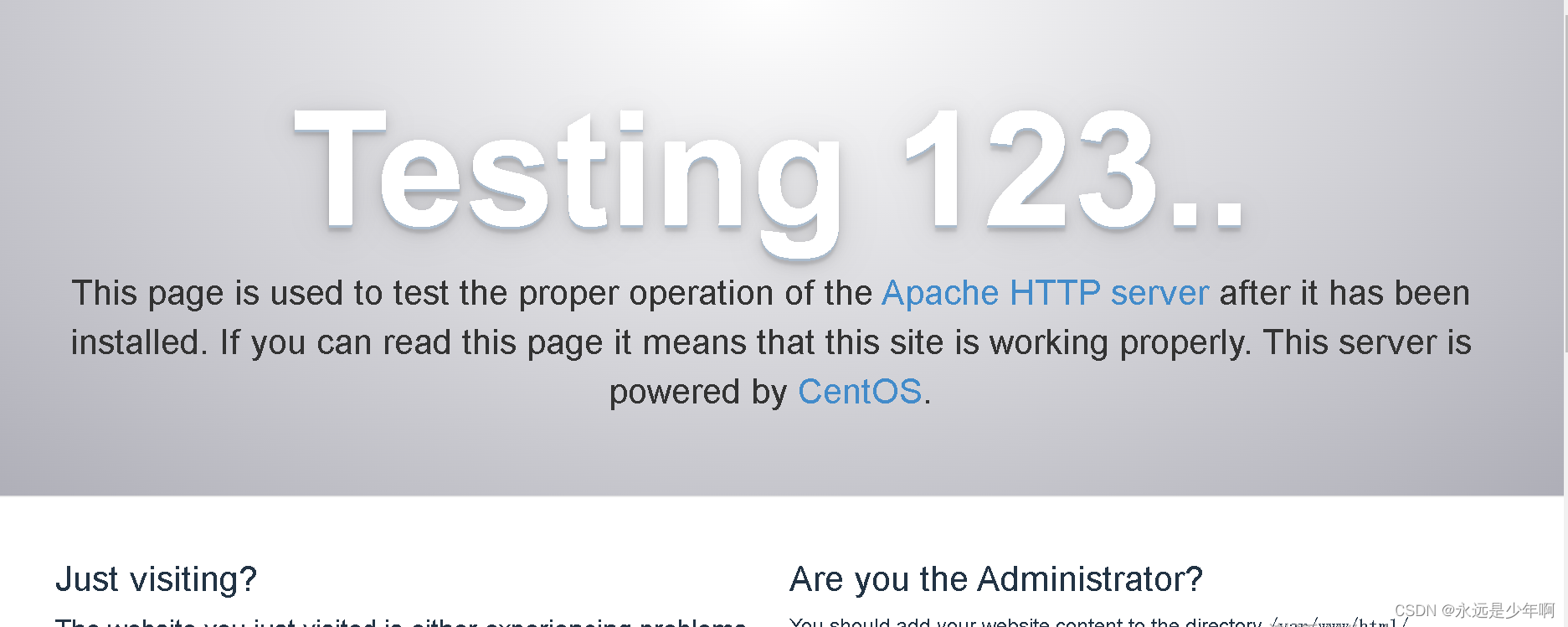
以YUM形式安装的Apache,网站根目录为/var/www/html/。
三、PHP安装
在安装完Apache后,就可以安装PHP了,YUM方式安装PHP比源码安装要简单的多,只需要执行命令:
yum install -y php
即可,也不需要对Apache的配置目录进行更改,该命令的执行会自动把PHP嵌入到Apache之中。在执行完毕之后,重启Apache后就可以使用了。在安装完PHP后,在Apache根目录下新创建一个index.php文件,内容如下:
<?php
phpinfo();
?>
然后尝试访问该页面,结果如下所示:
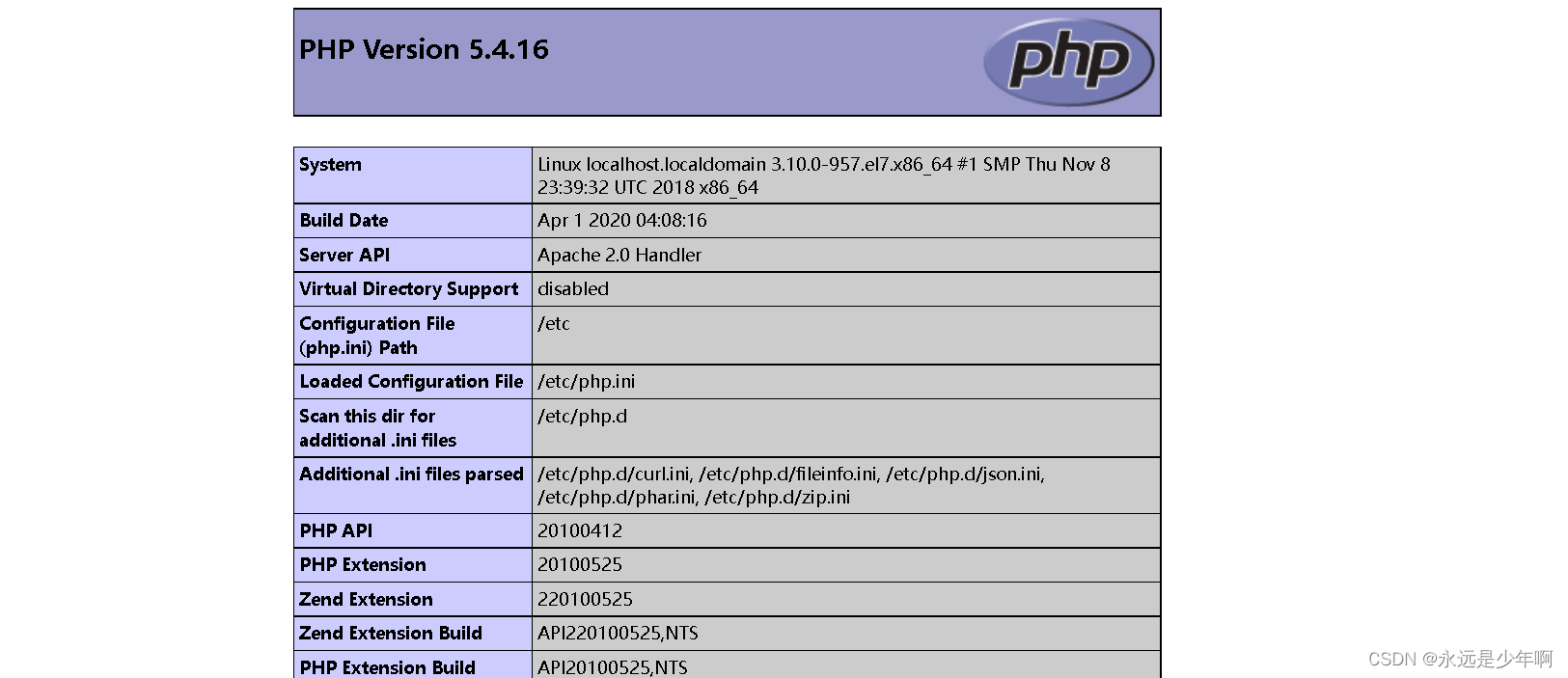
这说明我们的PHP安装成功!
四、数据库安装
采取YUM的方式安装数据库,需要执行命令:
yum install -y mariadb mariadb-server
其中前者是数据库的客户端软件,后者是数据库的服务器软件。YUM安装数据库比源码安装数据库要快的多,在网速和设备硬件有一定保障的情况下,大约只需要2分钟的时间,而源码安装则需要大概20分钟的时间。
数据库安装完成后,启动命令为:
systemctl start mariadb
结果如下:
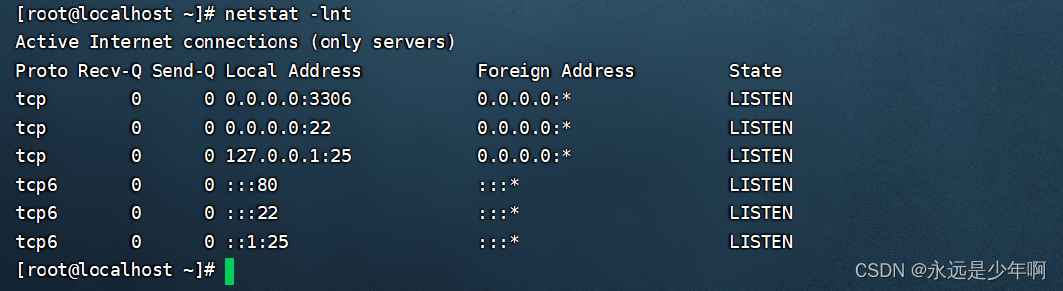
可以看到,本地设备打开了3306端口,这说明我们的配置成功!
五、PHP与数据库联动
尽管到这里我们已经完成了Apache、PHP和MySQL数据库的安装,但是此时我们的LAMP架构还剩一步,那就是PHP与MySQL的联动。如果不进行这一步,我们的PHP是无法自动找到设备上的MySQL的,此时如果我们进行wordpress的安装,发现如下所示结果:
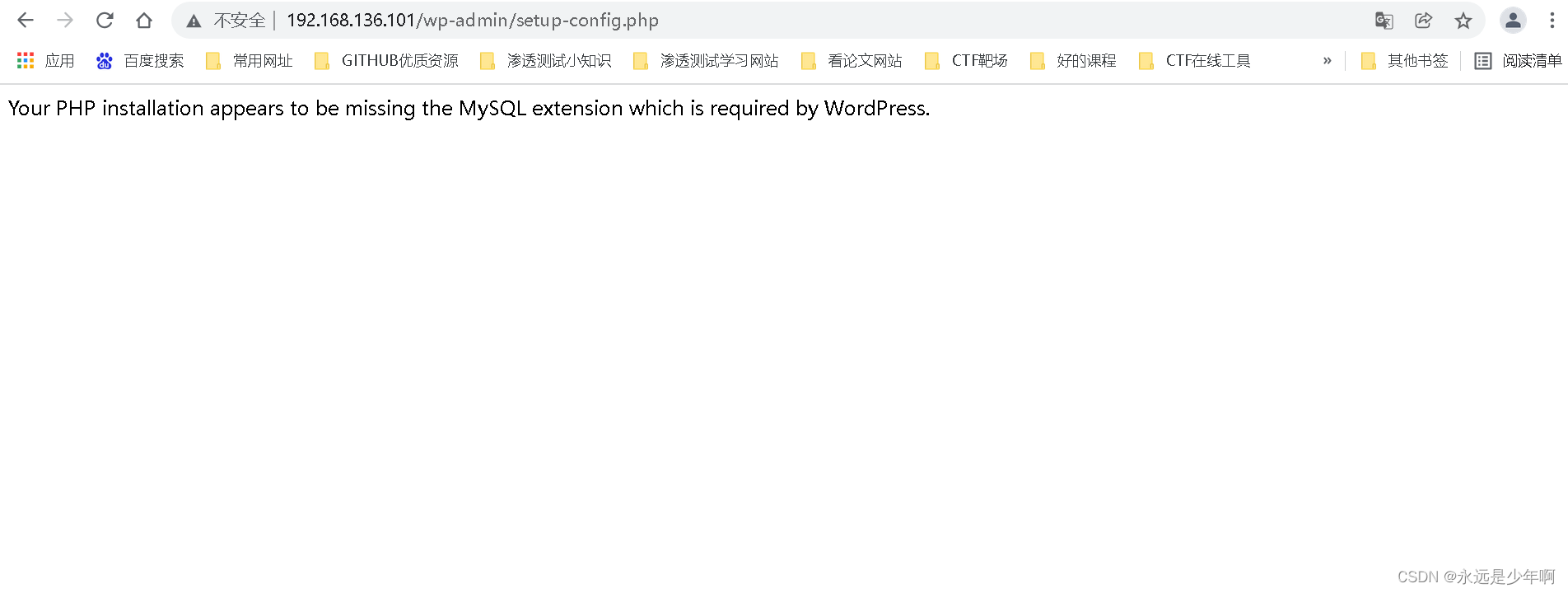
进行PHP与MySQL的联动也非常简单,还是通过YUM安装,执行命令:
yum install -y php-mysql
这样,在安装完成后,我们就自动形成了PHP与MySQL之间的联动,结果如下:

得到如上结果,就说明我们通过YUM方式安装的LAMP架构成功了!
原创不易,转载请说明出处:https://blog.csdn.net/weixin_40228200
























 被折叠的 条评论
为什么被折叠?
被折叠的 条评论
为什么被折叠?










